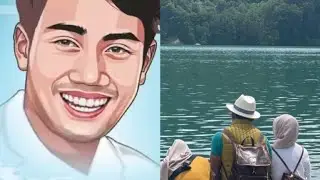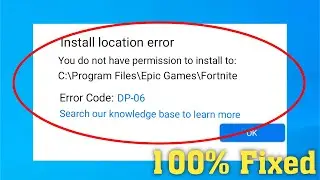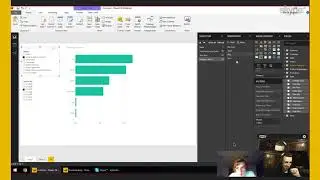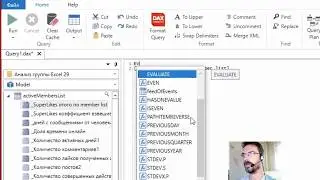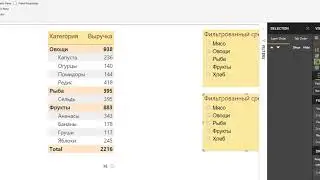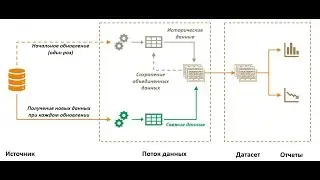BI-TV #9: Функционал закладок (bookmarks) в Power BI
1) В панели Selection названия визуализаций берутся из заголовков. Если заголовка нет, то ваша визуализация может называться по её типу -- например, Slicer. Можно дать более осмысленное название, задав заголовок и скрыв его.
2) Можно сделать так, чтобы фигура служила ссылкой на закладку. Для этого в форматировании формы нужно включить функцию Link и выбрать нужную закладку.
3) Галочка Data сохраняет контекст фильтров в закладке. Если вы уберёте у закладки эту галочку, то при переходе на эту закладку будет сохранён предыдущий контекст, а если галочку оставите, то закладка будет хранить в себе контекст фильтров, включая кросс-фильтрацию и кросс-подсвечивание.
4) Галочка Display учитывает настройки в панели Selection. Если вы хотите поменять только контекст фильтров, но оставить видимость такой же, какая она была до этого (проигнорировать настройки для каждой визуализации в панели Selection), то можно убрать галочку Display.
5) Галочка Current Page решает, переходить ли с текущей страницы. Это может быть удобно, если вы хотите поменять, например, фильтр на уровне отчёта, и при этом остаться на текущей странице.
6) Галочка All Page позволяет затронуть всю страницу целиком (фильтры всех визуализаций, настройки видимости для всех визуализаций), а галочка Selected Visuals позволяет применять закладку только к визуализациям, которые были выбраны при создании закладки. Этот момент важен -- если вы хотите, чтобы закладка применялась к другим визуализациям, недостаточно их выбрать и нажать Update у закладки -- её нужно будет создать заново.
7) Можно сделать самому кнопку "сбросить все фильтры", создав закладку, в которой все фильтры сброшены.